
Joseph Goodman
0
3906
691
Bilgisayarınızdaki sabit sürücüde biraz çalışma yapmanız gerektiğinde veya dosyalarınızı korumak istediğinizde, muhtemelen bir kaç terim etrafında uçuyor. Daha önce herhangi bir sabit disk aracı kullanmadıysanız, bunları ayırt etmek kafa karıştırıcıdır..
En popüler üç sabit disk işlemine bir göz atalım: bölümleme, klonlama ve yedekleme. Her birini tanımlayıp açıklayacağız, sonra hangi durumlar için hangisinin en iyisi olduğunu tartışacağız..
Disk bölümü
Kavraması zor olmasa da, üç operasyondan en karmaşık olanı ile başlıyoruz. Bir diski bölümlemek, onu birden fazla (sanal) dilime bölmenize izin verir, böylece sabit sürücünüzün farklı bölümlerini çeşitli amaçlar için kullanabilirsiniz. Biliyor olsanız da bilmeseniz de, PC'nizdeki sabit disk artık en az bir bölüme sahip.
Yepyeni bir sabit disk satın aldığınızda, bilgisayarınız onu yalnızca ayrılmamış alan olarak görür. Windows'u yeni bir sürücüye yüklediğinizi varsayalım. İşlem sırasında şöyle bir ekran göreceksiniz:
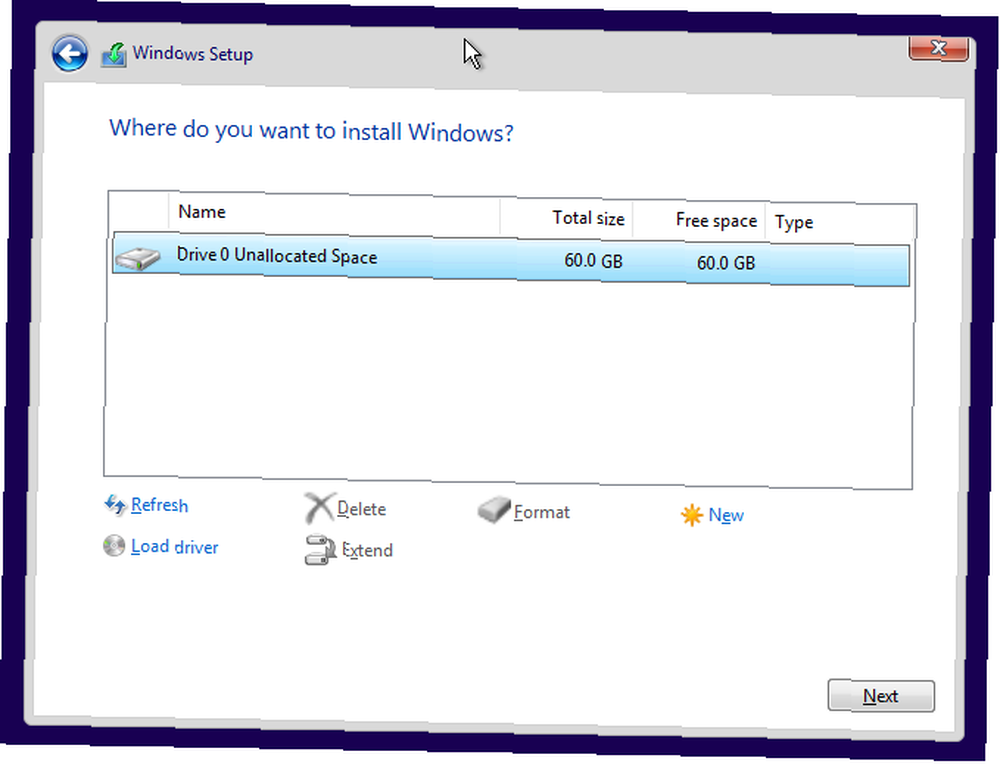
Bu adımı tamamladıktan sonra, Windows diskte kullanılabilir bir bölüm oluşturur. Windows'a önyükleme yaptıktan sonra, genellikle bu bölümü C: sürücü. Ortalama bir kullanıcı için, tek bir bölüm gerçekten ihtiyacınız olan şey. Bu kurulumda, işletim sisteminiz (OS), kişisel dosyalarınız, yüklü programlar, vb. Hepsi bir bölümdedir..
Ancak, bir bölüm eklerseniz, başka bir amaç için diskin alanından bazılarını bölebilirsiniz. Örneğin, yeni bir bölüm oluşturabilir ve çift önyükleme için Linux yükleyebilirsiniz. Veya Windows'u yeniden kurmayı bir cinch yapmak için dosyalarınızı ayrı bir bölüme yerleştirebilirsiniz. Bölüm eklediğinizde, Windows bunu ayrı bir cihaz olarak gösterir. Bu bilgisayar, ama aslında yeni bir fiziksel sürücü değil.
Windows 10'daki sabit disk bölümleri hakkında bilmeniz gereken her şeyi açıkladık Windows 10'daki Sabit Disk Bölümlerini ve Birimlerini Yönetme Windows 10'daki Sabit Disk Bölümlerini ve Birimlerini Yönetme Windows yavaş ve depolama alanınız tükeniyor mu? Veya yeniden alan tahsis etmek mi istiyorsunuz? Size Windows 10'un bölüm yöneticisini nasıl kullanacağınızı göstereceğiz. ve onlarla başa çıkmak için en iyi üçüncü taraf araçların yanı sıra İhtiyaçlarınız için En İyi Ücretsiz Windows Bölüm Yöneticisi İhtiyaçlarınız için En İyi Ücretsiz Windows Bölüm Yöneticisi Bölüm yöneticileri PC bakımının önemli bir parçasıdır. En az bir Windows bölüm yöneticisi kurulu tutun! Bu altı ücretsiz aracı öneriyoruz. .
Klon
Disk klonlama, bir sabit sürücünün içeriğinin tamamını bir görüntü dosyasına kopyalamanıza izin verir. Windows Sisteminizin ISO Görüntüsü Nasıl Oluşturulur Windows Sisteminizin ISO Görüntüsü Nasıl Oluşturulur Yedekleme araçları olmadan Windows'u yedeklemeniz ve geri yüklemeniz mi gerekiyor? Windows PC'nizin ISO görüntüsünü nasıl yapacağınızı öğrenme zamanı. , sonra bu görüntü dosyasını başka bir makineye yerleştirin. Bu basit bir kopyala ve yapıştır işlemi değildir; klonlama alır her şey görüntü dosyasını oluştururken ana makineden. Her şeyi el ile taşıdıysanız, kaçıracağınız gizli dosyaları içerir..
Genellikle, işletim sistemleri bu işlevi içermediğinden diski klonlamak için belirli bir program kullanırsınız. Kaynak sabit sürücünüzdeki her şeyi içeren özel bir görüntü dosyası oluşturur. Bunu başka bir bilgisayara aktarabilir veya yedek olarak kaydedebilirsiniz. Küçük bir sürücüden yenisine yükseltme yapıyorsanız, klonlama işlemi daha yumuşak hale getirir.
Ticari durumlarda, klonlama, BT personelinin standart bir görüntüyü yeni bilgisayarlara dağıtmasına - veya bir kullanıcıyı bir makineden diğerine - her seferinde kurulum sürecinden geçmeden kullanmasına izin verdiği için oldukça yaygındır..
Daha önce ücretsiz bir yazılım kullanarak klonlama sürecini ele aldık. Tam bir İşletim Sistemini Eski Bir Bilgisayardan Yenisine Nasıl Taşırım Tam Bir İşletim Sistemini Eski Bir Bilgisayardan Yenisine Nasıl Taşırsınız her şeyi manuel olarak ayarlamak yerine, bir bilgisayarı diğerine kurmak? Bunu Macrium Reflect ile nasıl yapabildiğinizi göstereceğiz.. .
yedek
“yedek” kimin söylediğine bağlı olarak çeşitli tanımlara sahip olabilir, bu yüzden temel bir tanımı belirtmekte fayda var 5 Temel Yedekleme Gerçekleri Her Windows Kullanıcısı Bilmeli 5 Temel Yedekleme Gerçekleri Her Windows Kullanıcısı Bilmeli Gerekenler Yedeklemenizi ve verilerinizi güvende tutmanızı hatırlatmak için asla yorulmazız. Ne, ne sıklıkta ve nerede dosyalarınızı yedeklemeniz gerektiğini merak ediyorsanız, doğrudan cevaplarımız var. . Yedekleme basit Önemli dosyaları PC'nizden diğer yerlere otomatik olarak kopyalamak ve güvenli tutmak için bir program kurmak. Windows'un Dosya Geçmişi özelliği Ultimate Windows 10 Veri Yedekleme Kılavuzu Ultimate Windows 10 Veri Yedekleme Kılavuzu Windows 10'da bulabileceğimiz her yedekleme, geri yükleme, kurtarma ve onarım seçeneğini özetledik. ! başka bir sürücüyü kullanarak dosyaları geri yüklemenizi sağlar, Backblaze CrashPlan for Home Shut Down gibi bir bulut yedekleme yazılımı: Çevrimiçi Veri Yedeklemeleri için Şimdi Neler? Home için CrashPlan Kapatılıyor: Çevrimiçi Veri Yedeklemelerinde Şimdi Ne Yapmalı? CrashPlan popüler bir bulut tabanlı yedekleme sağlayıcısıdır. Ev çözümünü kapatmak için yaptıkları son duyuru, kullanıcıları soğukta bıraktı. Ancak, verilerinizi korumak için yapabilecekleriniz. , ve dosyalarınızı bulut deposuna taşıma işlemlerinin tümü yedek olarak sayılır.
Herhangi bir yedekleme hiç olmadığı kadar iyi olsa da, yedeklemelerinizin kaliteli olmasını sağlamak için birkaç kılavuz Windows Yedekleme ve Geri Yükleme Kılavuzu Windows Yedekleme ve Geri Yükleme Kılavuzu Afetler gerçekleşir. Verilerinizi kaybetmek istemiyorsanız, iyi bir Windows yedekleme yordamına ihtiyacınız vardır. Size yedekleri nasıl hazırlayacağınızı ve geri yükleyeceğinizi göstereceğiz.. .
Genel kural olarak adlandırılır 3-2-1:
- Verilerinizin 3 kopyası,
- 2 farklı depolama türünde,
- Bunlardan 1 tanesi kapalı.
Örneğin, ücretsiz bir yedekleme aracı kullandıysanız, Windows için En İyi Yedekleme Yazılımı Windows için En İyi Yedekleme Yazılımı Verileriniz kırılgandır - her şeyi kaybetmek yalnızca küçük bir kazayla sonuçlanır. Ne kadar fazla yedekleme yaparsanız, o kadar iyidir. Burada, Windows için en iyi ücretsiz yedekleme yazılımını sunuyoruz. Dosyalarınızı harici bir sabit diske kopyalarken, aynı zamanda Backblaze ile buluta yedeklerken, uyumluluktasınız. Harici sabit sürücünüzde yedeklemenin olması, başarısız olduğunda ana sürücünüzün dışındaki her şeyin bir kopyasına sahip olduğunuz anlamına gelir. Ve şirket dışı bir yedekleme ile, hırsızlık veya doğal afet durumlarında karşı karşıya kalırsınız..
Yedekleme gerçekten önemlidir, ancak herkes yapmaz. Yedeklenmediyseniz anında anında yüzlerce saatlik çalışma ve değerli anılarınızı kaybedebilirsiniz. Önyükleme Yapamayan Bir Bilgisayardan Veri Yedekleme bilgisayar açılmıyor, verileriniz hala orada olabilir. İşte dosyalarınızı kurtarmak için Linux'u önyüklenebilir bir USB flash sürücüye nasıl yükleyeceğiniz. Bir dahaki sefere olsa yedek tutmak. .
Her Yöntemin Artıları ve Eksileri
Şimdi bu üç farklı sürece baktığımızda, onların güçlü ve zayıf yönlerinin ne olduğunu görelim..
Bölümleme
Bölümleme, aslında bir yedekleme yöntemi değil, belirli amaçlar için bir araçtır. Yıllar önce çok daha yaygın olmasına rağmen, bölümleme sabit disk fiyatlarının düşmesi ve Windows'un daha iyi dosya yönetimi nedeniyle artık popüler değil.
Bölümleme, özellikle bir dizüstü bilgisayar kullanıyorsanız ve ek sabit diskler ekleyemiyorsanız birkaç şekilde parlayabilir:
- Aşırı organize olmuşsanız, Dosyalarınızı Masaüstünde Saklamanın 3 Daha İyi Yolu Dosyalarınızı Masaüstünde Saklamanın 3 Daha İyi Yolu Dosyaları doğrudan masaüstünüzde depolamanın verimliliğinize zarar verebileceğini biliyor muydunuz? Masaüstü depolaması basittir, ancak bilmeyebileceğiniz gizli sakıncaları vardır. Daha iyisini yapabilirsin! , farklı dosya türleri için çeşitli bölümler saklamak isteyebilirsiniz.
- İşletim sisteminizi dosyalarınızdan ayırabilir, Windows'u yeniden yüklemeyi kolaylaştırabilir ve dosyalarınızı enfeksiyondan koruyabilirsiniz.
- Bazılarını şifrelemek gibi her bölümü ince ayar yapabilirsiniz.
- Mevcut sabit sürücünüze Linux veya başka bir işletim sistemi yüklemenizi sağlar.
Ancak, bölümleme iyi bir haber değil:
- Yeni kullanıcılar için bu biraz karmaşıktır ve yanlışlıkla üzerine yazılan verilere neden olabilir.
- Birden fazla bölüm yönetme, takip etmeniz gereken daha çok şey var.
- Size yanlış bir güvenlik hissi verir çünkü tüm bu bölümler tek bir sürücüdedir. Sabit diskiniz arızalanırsa, tüm bölümler onunla birlikte gider.
Gerçekten, bölümleme için belirli bir nedeniniz yoksa, yapmamalısınız. Klasörler ve kütüphaneler çoğu kişi için bol miktarda dosya organizasyonu sağlar ve VirtualBox başka bir işletim sistemi kullanmak için daha uygun bir seçenektir. Mac'te Windows Programlarını Çalıştırmanın En Kolay Yolu Mac'te Windows Programlarını Çalıştırmanın En Kolay Yolu sandığın kadar sert. Windows programlarını çoğu insan için en iyi yöntem de dahil olmak üzere, macOS'ta çalıştırmanın en popüler yolları. . En önemlisi, bu tartışma için, bölümleme geçerli bir yedekleme çözümü değil.
Klonlama
Bununla birlikte, disk klonlama daha kullanışlıdır. Artıları şunları içerir:
- Bilgisayarı tam durumuna geri yüklemek için bir klon görüntüsü kullanabilirsiniz.
- Başka bir makinede tam yapılandırmanızı yeniden oluşturmak kolaydır. Mevcut Windows Sabit Sürücünüzün Sanal Klonunu Yaratın Mevcut Windows Sabit Sürücünüzün Sanal Klonunu Oluşturun Sanallaştırma, bir işletim sisteminin (OS) başka bir işletim sisteminde çalışmasına izin verir. Sisteminizin sanal bir makine klonunu nasıl oluşturacağınızı ve nasıl kullanacağınızı göstereceğiz.. .
- Felaket durumunda tam bir yedekleme işlevi görür 5 PC Kazalarından Kurtarmanıza Yardımcı Olacak 5 Windows Püf Noktası 5 PC Kazalarından Kurtarmanıza Yardımcı Olacak Windows Püf Noktaları Her şey bir yana, Windows 10 hala göze çarpmayan kullanıcılar için sayısız tuzaklar içeriyor. Neyse ki, felaket önlenebilir ve hatalar geri alınabilir. Size yaygın Windows kazalarını ve bunlardan nasıl kurtulacağınızı gösteriyoruz. .
Bir yedekleme yöntemi olarak klonlamanın ana dezavantajı yavaş hızıdır. Klonlama tüm sistemin görüntüsünü aldığından, her gece çalıştırmak istediğiniz bir şey değildir. Artı, görüntü çok fazla yer kaplar. Bir görüntüyü farklı bir PC'ye aktarırsanız, sürücü ya da diğer kararlılık sorunlarına yol açabilir 7 En Yaygın Sebepler Windows Yanıt Vermemedi 7 En Yaygın Sebepler Windows Yanıt Vermemedi Sık Karşılaşılıyor Bazen, Windows donuyor ve çok fazla açıklama yapmadan kilitleniyor. Yanıt vermeyen bir sistemden bir daha şikayet ederseniz, Windows kapatmasının bu yedi genel nedenini inceleyin. .
Yedekleme
Maliyeti ve ayarlamak için biraz zaman dışında, yedekleme için herhangi bir dezavantajı bulamazsınız. Ve bu eksiler, bilgisayarınızın öldüğü anda dengelenir ve bir yedek aldığınız için rahat bir nefes alırsınız. Alternatif, çok fazla zaman ve yeri doldurulamaz dosyaları kaybediyor - eğlenceli bir deneyim değil.
Bilgisayarımda sorun vardı. Sistemimi kurtarmak için yapabileceğim her şeyi denedikten sonra, işletim sistemimi yedeklemeden yeniden kurmak zorunda kaldım. Romanım desteklenmedi ve kayboldu. Yeniden yazmak ister miyim? Hayır. Yeniden yazacak yüreğim yok. #quesirrah #cestlavie #gallicshrug
- Kaylene Irwin (@ Kijake64) 10 Aralık 2017
Ayarladıktan sonra, düzgün çalışıp çalışmadığını kontrol etmek dışında yedekleme yazılımınızı açmanıza gerek yoktur. İyi bir yedekleme ayarlanmış ve unutulmuş.
Hangisini Kullanmalısınız??
Söyleyebileceğin gibi, hayır yok. “en iyi” Bu üç yöntem arasındadır çünkü hepsi farklı işlevlere sahiptir. Genel olarak, çoğu insan için:
- kullanım disk bölümleme Dosya yönetimi üzerinde kesin kontrol veya başka bir işletim sistemini çift önyükleme yapmak istiyorsanız.
- Klon Sisteminizin mükemmel bir kopyasını bir başkasına aktarmak istiyorsanız, bir sistem görüntüsü. Arada bir defa yapın, böylece tam bir yedeklemeniz olsun..
- Bulmak bir yedek Sizin için çalışan ve en kısa sürede uygulayan bir çözümdür, böylece bir dosyayı asla kaybetmezsiniz.
Kısacası: verilerinizi düzenli olarak yedekleyin, arada bir kez klonlayın ve gerektiğinde bölümleyin. Hepsi bu kadar.!
Daha fazla disk eğlencesi için, Windows 10'da disk alanından nasıl tasarruf edeceğinizi inceleyin Windows 10'da Disk Alanı Nasıl Kazanılır Windows 10'da Disk Alanı Nasıl Tasarlanır Disk alanı gereksinimleri açısından, Windows 10 tamamen düzdür. Küçük bir SSD'ye 20 GB boşa harcamak sinir bozucu olabilir. Neyse ki, Windows 10 ayak izini azaltabilir ve bu alanın bir kısmını geri kazanabilirsiniz. .
Her biriniz bir disk ayırdınız mı? Klonlamada ne işe yarar? Çözümlerinizi yorumlarda bizimle paylaşın.











